ai中想要使用平滑工具来处理线条,该怎么是哦用哪个恩?下面我们就来看看详细的教程。
1、我们通过一个例子演示平滑工具的使用,先新建文件,在左侧工具箱中找到平滑工具。
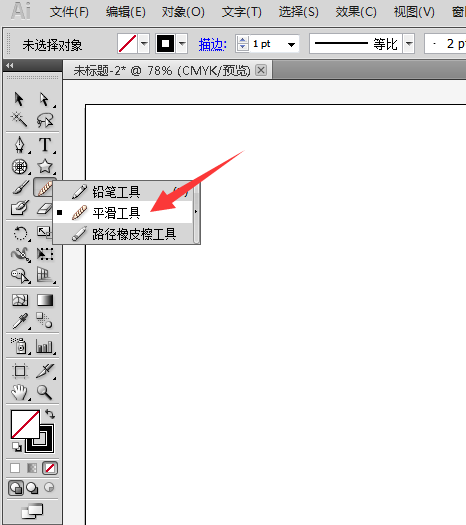
2、双击平滑工具的图标可以弹出平滑工具选项框,可以对保真度,平滑度进行设置。
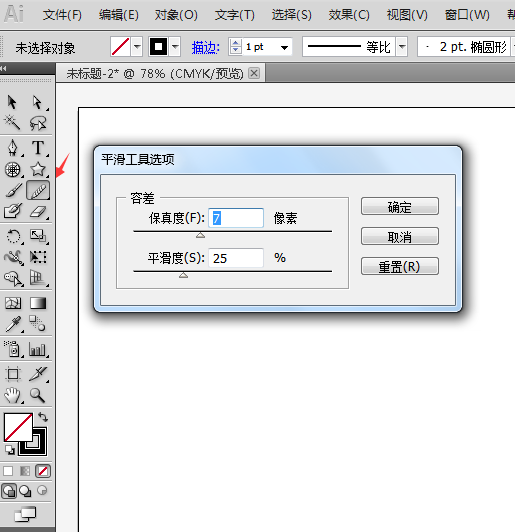
3、先在工具箱中选择星形工具。

4、在画布中画出星形形状,要保证形状被选择中的状态下,点击平滑工具。
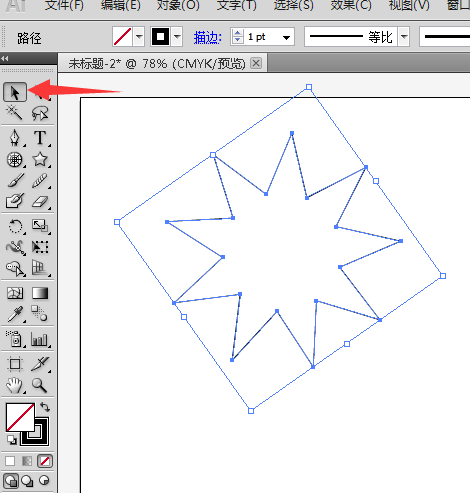
5、用平滑工具在星形上涂抹,可以看见星形的线条发生了变化,变得平滑有弧度。
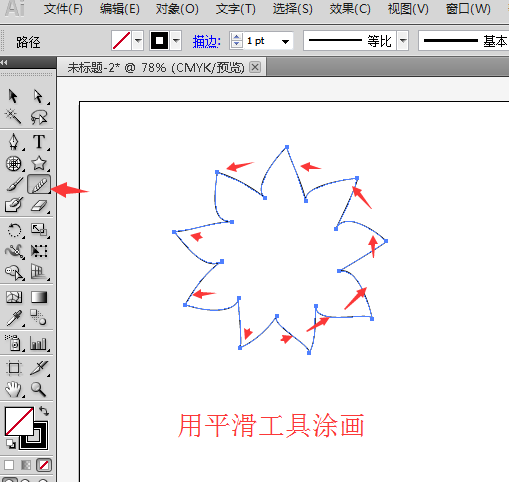
6、我们再用多边形来试一下,用多边形工具画出一个多边形。
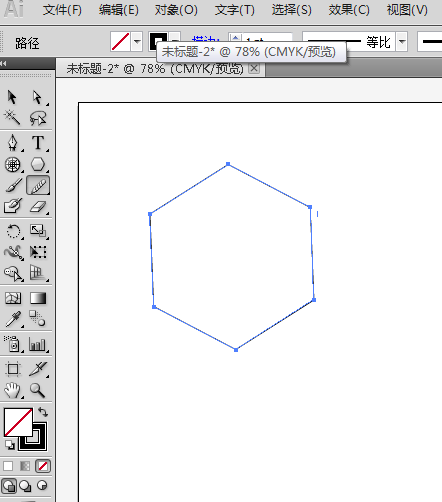
7、在多边形被选择下,用平滑工具涂抹,多边形变成了圆形。

以上就是ai平滑工具的使用方法,希望大家喜欢,请继续关注脚本之家。
相关推荐: